
技術決策者:在團隊專案中採用 Compose
Jetpack Compose 是宣告式使用者介面工具包,可加快 Android 應用程式的開發速度、協助開發人員提升效率、排除常見錯誤,並打造符合直覺的應用程式設計。
由於許多開發人員都愛用 Jetpack Compose (就連 Google 員工也不例外),因 Android 團隊投注心力持續開發這項產品。包括 Play 商店在內的多個 Google 團隊都在使用 Jetpack Compose。
如何開始
採用工具的最佳做法,就是以團隊形式學習,並指派領導者帶領達成學習目標。此人將擔任主題專家,協助其他團隊成員培養專業知識。以下列出其他入門資源。
整合 Compose 的三種方式
Compose 與 Android 的檢視系統完全互通,因此您無須完全重新編寫應用程式,即可享有 Compose 的優勢。這樣做可發揮現有資源的最大效益,並且能讓您以靈活的方式在現有應用程式中加入 Compose。您可以採用以下三種常見的做法:
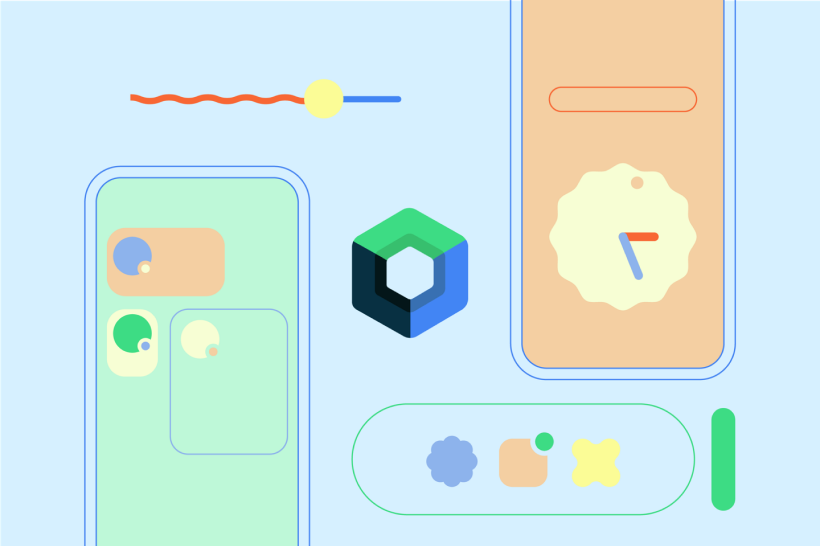
在 Compose 中編寫新功能。
最常見的做法是先在 Compose 中編寫新功能。這個做法具有許多彈性,因為您可以使用 Compose 製作全新的畫面,並向下延伸至按鈕等個別 UI 元素。Twitter 為他們的社群功能採用了這種做法。

取代簡易畫面。
找出應用程式中一些較簡單的畫面做為遷移作業的起點,即可輕鬆善用 Compose 的優勢。這是 Monzo 開始探索 Compose 時採用的做法。
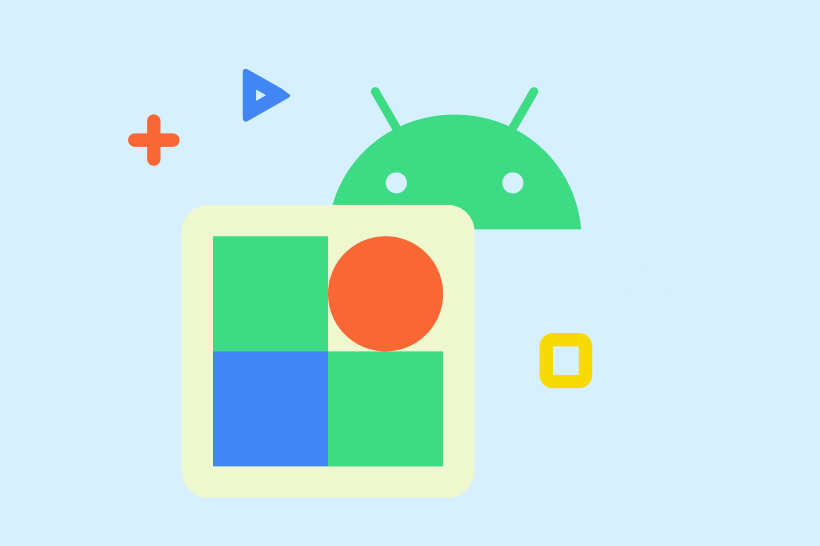
重新設計使用者介面。
如果您打算為應用程式大幅重新設計使用者介面,建議您在 Compose 中進行完整的使用者介面更新。一般而言,團隊會在 Compose 中建構 UI 元件,然後透過這些元件建立畫面。Mercari 團隊就採取了這項做法。
著重於功能
使用幾行程式碼呈現動畫
Compose 支援線性和補間動畫、含有自訂主要畫面格的動畫,甚至是動態彈跳動畫。
在 Android Studio 中預覽
您可以利用可組合項,邊設定邊查看大小、語言代碼或淺色和深色模式等屬性呈現的效果。
即時查看變更
透過即時編輯功能,您可以立即在模擬器或裝置上查看對可組合項所做的變更,不需要重新建構應用程式。
使用語意進行測試
由於 Compose 使用函式定義 UI,因此您可以使用相同的 API 測試從畫面到按鈕等各項細節。放心對應用程式進行重大更新並測試,以確認功能可以照常運作。





